Hướng dẫn đơn giản để thiết lập vị trí của bạn trên Facebook một cách chính xác
Thay đổi vị trí Facebook của bạn có thể hữu ích vì một số lý do. Có thể bạn đang đi du lịch và muốn giữ các hoạt động xã hội của mình có liên quan đến vị trí mới hoặc bạn muốn khám phá danh sách Facebook Marketplace từ một khu vực khác. Có thể bạn đang điều chỉnh tùy chọn Hẹn hò của mình để gặp gỡ những người ở gần hoặc khám phá các sự kiện ở một thành phố mới.
Facebook sử dụng vị trí của bạn cho một số tính năng, bao gồm Marketplace, Hẹn hò, quảng cáo địa phương và gợi ý sự kiện.
Bài viết này sẽ hướng dẫn bạn qua nhiều cách khác nhau để thay đổi vị trí Facebook của bạn. Tiếp tục cuộn xuống để tìm hiểu cách dễ dàng cập nhật cài đặt vị trí và tận dụng các tính năng dựa trên vị trí của Facebook.
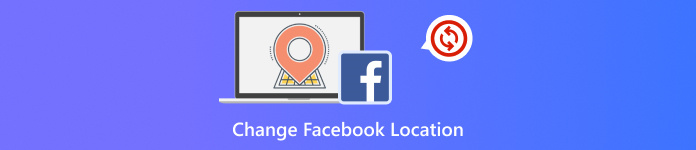
Trong bài viết này:
Phần 1: Facebook xác định vị trí của bạn như thế nào
Facebook kiểm tra vị trí của bạn bằng cách sử dụng các công cụ khác nhau. Nó không chỉ dựa vào một cách. Nó kết hợp nhiều manh mối lại với nhau để tìm ra. Sau đây là những cách chính:
1. GPS: Nếu bạn cho phép Facebook sử dụng GPS, nó sẽ xác định được vị trí chính xác của bạn. GPS hoạt động tốt nhất trên điện thoại và cho các ứng dụng biết vị trí theo thời gian thực của bạn.
2. Wi-Fi: Nếu bạn kết nối với Wi-Fi, Facebook sẽ nhìn thấy tên mạng và kiểm tra xem mạng đó dựa trên đâu.
3. Địa chỉ IP: Kết nối Internet của bạn có một địa chỉ, địa chỉ IP của bạn. Facebook có thể sử dụng thông tin này để đoán thành phố hoặc khu vực của bạn.
4. Kiểm tra hoặc Thẻ: Nếu bạn gắn thẻ một địa điểm hoặc đăng ký, Facebook sẽ ghi nhớ địa điểm đó. Facebook sẽ biết bạn thường đến đâu.
5. Ảnh và bài viết: Nếu bạn tải ảnh lên, Facebook sẽ xem ảnh đó. Đôi khi, Facebook sử dụng thông tin vị trí trong ảnh.
6. Bạn bè gần đó: Nếu bạn bè của bạn ở gần, họ có thể sử dụng vị trí của mình để đoán vị trí của bạn.
7. Thông tin thiết bị của bạn: Loại điện thoại, thẻ SIM hoặc thậm chí múi giờ có thể giúp Facebook đoán vị trí của bạn.
Phần 2: Thay đổi vị trí thông qua Cài đặt Facebook
Đôi khi, Facebook hiển thị sai vị trí hoặc bạn đã di chuyển và muốn cập nhật vị trí. Bạn có thể thực hiện theo một số cách. Mỗi phần bên dưới sẽ hướng dẫn bạn cách thay đổi vị trí cho các tính năng khác nhau của Facebook. Các bước thực hiện rất dễ dàng!
1. Quyền của thiết bị
Facebook sử dụng điện thoại hoặc máy tính của bạn để tìm ra vị trí của bạn. Nếu bạn không muốn Facebook luôn theo dõi bạn, bạn có thể tắt quyền truy cập vị trí. Điều này giúp bạn kiểm soát quyền riêng tư của mình tốt hơn.
Vào phần cài đặt của điện thoại.
Tìm thấy Ứng dụng hoặc Quyền ứng dụng.
Gõ vào Facebook.
Vỗ nhẹ Vị trí và lựa chọn Từ chối hoặc Chỉ khi sử dụng ứng dụng.
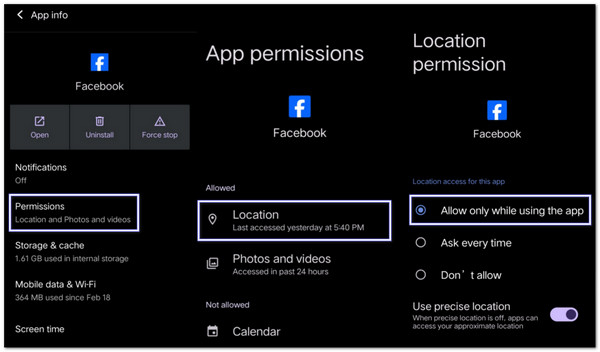
2. Cập nhật hướng dẫn Marketplace
Nếu bạn đã chuyển đến một thành phố mới hoặc muốn xem các mục từ một nơi khác, bạn có thể thay đổi vị trí của bạn trên Facebook Marketplace. Thật dễ dàng và chỉ cần vài thao tác. Nó giúp bạn mua sắm hoặc bán hàng ở đúng khu vực.
Hãy xem các bước dưới đây để tìm hiểu cách thay đổi vị trí trên Facebook Marketplace:
Mở Facebook và nhấn vào Thương trường quyền mua.
Nhấn vào của bạn Hồ sơ nút ở trên cùng.
Vỗ nhẹ Vị trí hoặc thành phố hiện tại được liệt kê.
Nhập thành phố bạn muốn và chạm vào Ứng dụng hoặc Tiết kiệm.
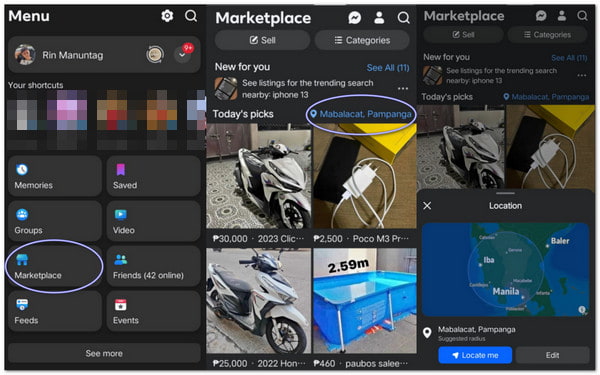
3. Cài đặt hẹn hò
Nếu bạn đang sử dụng Hẹn hò trên Facebook, vị trí của bạn là chìa khóa. Bạn có thể cập nhật khi đi du lịch hoặc muốn gặp gỡ mọi người ở một khu vực mới. Bạn phải cập nhật vị trí trong phần hẹn hò.
Hãy làm theo các bước dưới đây để khám phá cách thay đổi vị trí trên Facebook Dating:
Chạm vào ba dòng (thực đơn) trên Facebook.
Vỗ nhẹ Hẹn hò và vào hồ sơ của bạn.
Chạm vào Bánh răng nút để mở cài đặt.
Vỗ nhẹ Vị trí, sau đó di chuyển bản đồ hoặc nhập thành phố bạn muốn.
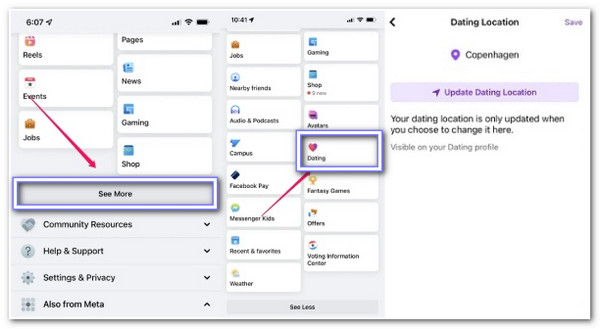
Phần 3: Sử dụng imyPass iLocaGo để thay đổi vị trí Facebook
Bạn đã bao giờ muốn thay đổi vị trí Facebook của mình để hiển thị ở một nơi mới trên Facebook mà không cần phải đến đó chưa? imyPass iLocaGo giúp bạn thực hiện điều đó. Ứng dụng này dành cho những người muốn thay đổi vị trí điện thoại của mình mà không gặp rắc rối.
Bạn có thể nhấp vào bất kỳ vị trí nào trên bản đồ để chọn một địa điểm. Hoặc, nếu bạn đã biết địa điểm đó, bạn có thể nhập địa điểm đó vào thanh tìm kiếm ở trên cùng. Bạn có thể sử dụng tính năng này cho Facebook Marketplace, Hẹn hò hoặc khám phá. Tính năng này hoạt động trên iPhone và Android, hỗ trợ iOS 26 và Android 16 mới nhất.
Hãy khám phá công cụ này bằng cách làm theo các bước dưới đây!
Tải xuống và cài đặt imyPass iLocaGo từ trang web chính thức trên máy tính Windows hoặc Mac của bạn.
Sau khi cài đặt, hãy mở chương trình và nhấp vào Bắt đầu. Nếu bạn sử dụng iPhone, hãy lấy cáp USB và kết nối với máy tính. Sau đó, mở khóa iPhone và chạm vào Lòng tin khi có tin nhắn hiện lên.
Nếu bạn đang sử dụng Android, không cần cáp. Chỉ cần cài đặt APK của FoneFab trên điện thoại của bạn. Đảm bảo điện thoại và máy tính của bạn nằm trên cùng một mạng Wi-Fi. Mở ứng dụng và chọn một trong các phương thức kết nối: Phát hiện, Mã PIN, hoặc Mã QR. Sau khi kết nối, bạn có thể chuyển sang bước tiếp theo và thay đổi vị trí của mình.
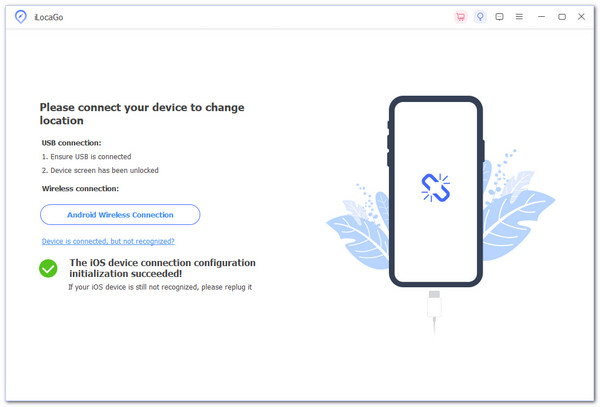
Khi imyPass iLocaGo mở ra, bạn sẽ thấy bốn chế độ khác nhau. Nhấp vào Sửa đổi vị trí (tùy chọn đầu tiên). Một bản đồ sẽ xuất hiện trên màn hình của bạn. Để thay đổi vị trí của bạn, hãy nhấp vào bất kỳ điểm nào trên bản đồ.
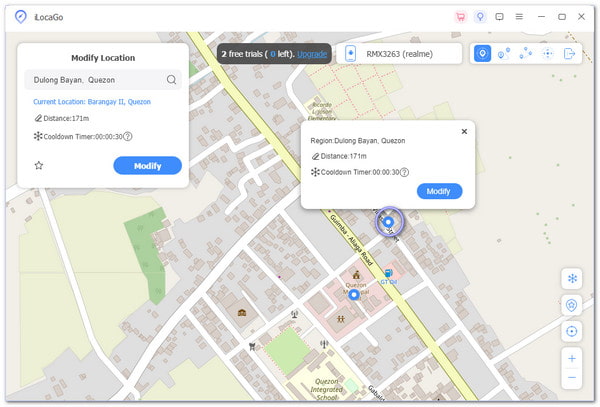
Nếu bạn đã biết vị trí mong muốn của mình, bạn có thể sử dụng thanh tìm kiếm ở đầu giao diện. Nhập thành phố hoặc địa điểm bạn muốn đặt vị trí. Khi nó hiển thị, hãy nhấp vào Biến đổi. Vị trí của bạn sẽ được cập nhật.
Sau đó, bạn có thể mở ứng dụng Facebook trên iPhone và kiểm tra phần Marketplace hoặc Dating để xem vị trí mới của mình được phản ánh.
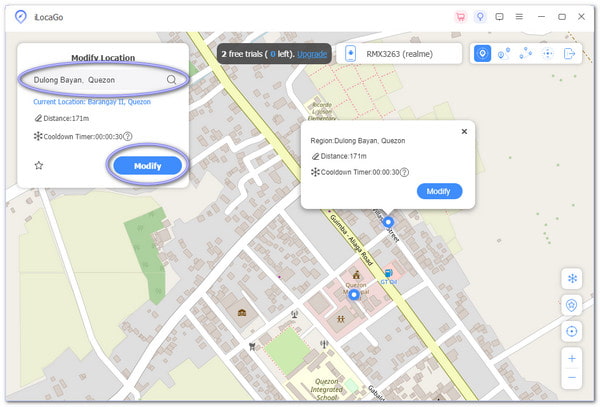
Với các bước đơn giản này, bạn có thể nhanh chóng thay đổi vị trí Facebook của mình bằng iMyPass iLocaGo. Công cụ này hữu ích nếu bạn cần thay đổi vị trí mà không cần phải di chuyển thực sự.
Phần 4: Thay đổi cài đặt vị trí thiết bị
Điện thoại của bạn có một cài đặt được gọi là Vị trí. Nó cho phép các ứng dụng như Facebook biết bạn đang ở đâu. Bạn có thể thay đổi cách điện thoại chia sẻ vị trí của mình để luôn kiểm soát. Bạn không cần phải tắt hoàn toàn; chỉ cần thiết lập theo ý muốn.
1. Dành cho iPhone (iOS)
Bạn có thể chọn thời điểm Facebook lấy vị trí của bạn. Bạn không cần phải xóa bất cứ thứ gì. Chỉ cần thay đổi một vài cài đặt.
Mở Cài đặt ứng dụng.
Vỗ nhẹ Quyền riêng tư & Bảo mật.
Vỗ nhẹ Dịch vụ định vị.
Cuộn xuống và chạm vào Facebook.
Chọn một trong các mục sau:
• Không bao giờ
• Hỏi lần sau hoặc khi tôi chia sẻ
• Trong khi sử dụng ứng dụng
• Luôn luôn
Chọn những gì bạn cảm thấy đúng. Nếu bạn không muốn Facebook biết, hãy chạm vào Trong khi sử dụng ứng dụng hoặc Không bao giờ.
2. Dành cho Android
Điện thoại Android cũng cho phép bạn chọn cách ứng dụng sử dụng vị trí của bạn. Bạn không cần phải chặn hoàn toàn; chỉ cần đổi thành Facebook.
Mở Cài đặt ứng dụng.
Vỗ nhẹ Ứng dụng (hoặc Ứng dụng & thông báo).
Tìm và chạm Facebook.
Vỗ nhẹ Quyền, và sau đó Vị trí.
Chọn một trong các mục sau:
• Cho phép tất cả thời gian
• Chỉ cho phép khi sử dụng ứng dụng
• Hỏi mọi lúc
• Không cho phép
Chọn cái bạn thích. Nếu bạn không muốn Facebook theo dõi bạn, hãy chạm vào Không cho phép.
Phần 5: Xử lý sự cố: Khi thay đổi không hiệu quả
Có thể rất bực bội nếu vị trí của bạn thay đổi trên Facebook và không hoạt động. Bạn có thể đã cập nhật cài đặt của mình, nhưng Facebook vẫn không hiển thị đúng vị trí. Sau đây là những gì bạn có thể làm để khắc phục sự cố và giúp cài đặt vị trí của bạn hoạt động bình thường.
1. Khởi động lại điện thoại của bạn
Đôi khi, điện thoại chỉ cần khởi động lại. Khi bạn khởi động lại, cài đặt sẽ được làm mới, có thể khắc phục các sự cố khiến thay đổi không có hiệu lực.
2. Cập nhật Facebook
Đảm bảo bạn có phiên bản Facebook mới nhất. Các ứng dụng lỗi thời có thể gây ra sự cố. Hãy đến Cửa hàng ứng dụng (iPhone) hoặc Cửa hàng Google Play (Android), tìm kiếm Facebookvà chạm vào Cập nhật nếu cần.
3. Kiểm tra Cập nhật Hệ thống
Điện thoại của bạn có thể cần cập nhật hệ thống. Đi tới Cài đặt và kiểm tra các bản cập nhật cho iOS hoặc Android. Đôi khi, các bản cập nhật sửa lỗi khiến các thay đổi không hoạt động.
4. Kiểm tra lại Cài đặt vị trí
Quay lại và kiểm tra lại cài đặt của bạn. Đôi khi, bạn có thể bỏ lỡ một bước. Đảm bảo bạn đang ở đúng ứng dụng (Facebook) và đã chọn cài đặt vị trí mong muốn.
5. Xóa bộ nhớ đệm ứng dụng Facebook (Chỉ dành cho Android)
Nếu bạn có điện thoại Android, hãy thử xóa bộ nhớ đệm của ứng dụng Facebook. Đi tới Cài đặt > Ứng dụng > Facebook > Kho > Xóa bộ nhớ đệm. Nó có thể giải quyết các lỗi ứng dụng gây ảnh hưởng đến cài đặt.
6. Cài đặt lại Facebook
Nếu không có cách nào hiệu quả, hãy gỡ cài đặt rồi cài đặt lại Facebook. Nó có thể thiết lập lại mọi thứ, bao gồm cả cài đặt vị trí. Chỉ cần xóa ứng dụng và tải lại từ cửa hàng.
Sự kết luận
Chúng tôi đã chia sẻ tất cả các phương pháp làm việc cho thay đổi vị trí của bạn trên Facebook, vì vậy giờ đây bạn có thể dễ dàng truy cập các tính năng địa phương như Marketplace, Hẹn hò và sự kiện. Nếu bạn muốn có giải pháp đáng tin cậy, không rắc rối để thay đổi vị trí của mình một cách nhanh chóng, hãy cân nhắc sử dụng imyPass iLocaGo. Đây là một công cụ tuyệt vời giúp bạn thay đổi vị trí mà không gặp rắc rối và hoạt động trơn tru trên các thiết bị Android và iPhone.
Giải Pháp Nóng
-
Vị trí GPS
- Vị trí Pokemon Go tốt nhất có tọa độ
- Tắt vị trí của bạn trên Life360
- Cách thay đổi vị trí trên iPhone
- Đánh giá iSpoofer Pokemon Go
- Đặt vị trí ảo trên iPhone và Android
- TikTok Theo dõi vị trí của bạn
- Cần điều khiển Monster Hunter Now
- Đánh giá về Trình tìm vị trí IP
- Thay đổi vị trí Mobile Legends
- Thay đổi vị trí trên Tiktok
-
mở khóa iOS
-
Mẹo iOS
-
Mở khóa Android

